Obwohl wir wissen, wie wichtig Updates auf unserem Mac sind, warum sollte jemand die automatischen macOS-Updates deaktivieren wollen? Die Gründe können davon abweichen, dass Sie mitten in einer Arbeit unterbrochen werden, um die gesamte Datengeschwindigkeit im Backend zu nutzen, wenn Sie sie am dringendsten benötigen. Was auch immer es ist, es wurde oft bemerkt, dass Leute die automatische Download-Funktion deaktivieren. Wenn auch Sie automatische Updates auf dem Mac deaktivieren möchten, finden Sie hier eine praktische Anleitung, wie Sie dies in einfachen Schritten erledigen können.
- So aktivieren oder deaktivieren Sie automatische Updates auf dem Mac
- Automatische App-Updates für Mac ein- oder ausschalten
So aktivieren oder deaktivieren Sie automatische Updates auf dem Mac
- Klicken Sie in Ihrer Menüleiste auf den Apfel Logo und wählen Sie Systemeinstellungen .
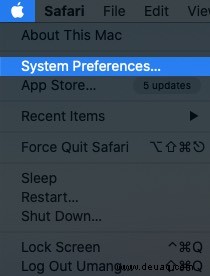
- Klicken Sie jetzt auf Softwareaktualisierung und aktivieren Sie das Kontrollkästchen „Meinen Mac automatisch auf dem neuesten Stand halten“.
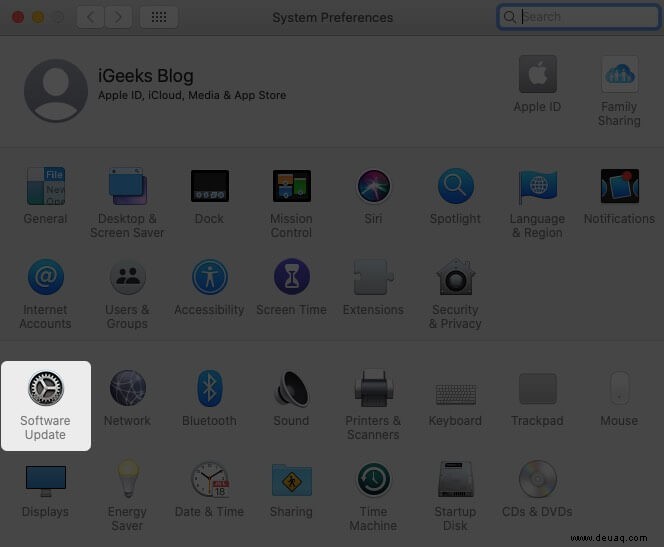
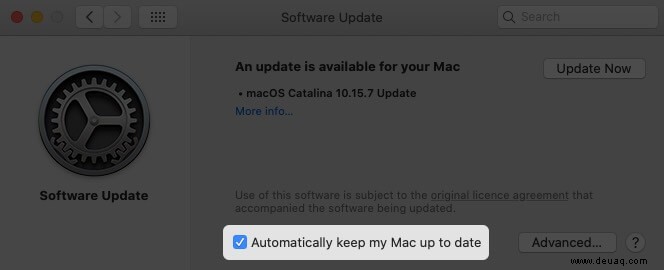
Nun, falls Sie dasselbe deaktivieren möchten. Befolgen Sie das gleiche Verfahren wie oben und deaktivieren Sie das Kontrollkästchen, und Sie müssen Ihr macOS manuell aktualisieren.
Aktivieren oder deaktivieren Sie automatische App-Updates für Mac
- Öffnen Sie den App Store von Ihrem Mac-Dock.
- Klicken Sie jetzt auf App Store in der Menüleiste verfügbar und wählen Sie Einstellungen .
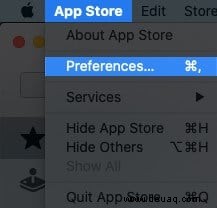
- Aktivieren Sie das Kontrollkästchen Automatische Updates .
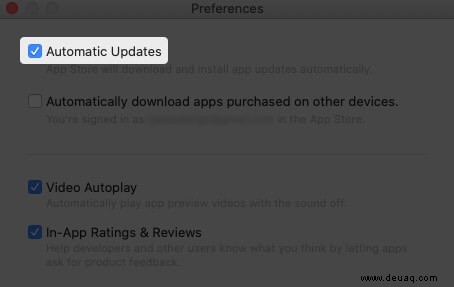
Um jetzt die automatischen Updates auf Ihrem macOS zu deaktivieren, können Sie das Kontrollkästchen direkt deaktivieren.
Sie können gekaufte Apps auch automatisch auf andere Geräte herunterladen, die mit Ihrer Apple-ID angemeldet sind. Aktivieren Sie einfach das Kontrollkästchen und die Apps werden automatisch auf andere Geräte mit derselben ID heruntergeladen.
Auf Ihrem Mac können Sie auf das Kontrollkästchen Video Autoplay klicken, das schließlich App-Vorschauvideos mit ausgeschaltetem Ton auf Ihrem Gerät abspielt. Und ermöglicht auch den Entwicklern und anderen Benutzern, Ihre Bewertung der App zu erfahren.
Zusammenfassend!
Es mag Zeiten geben, in denen Sie diese automatischen macOS-Updates lieben würden, aber diese Software-Updates könnten Sie auch nerven. Für den Fall, dass Sie diese Updates stoppen möchten, finden Sie hier eine weitere Methode von unserer Seite, die Ihnen dabei hilft, sie zu deaktivieren!
Öffnen Sie das Terminal-Befehlsfeld aus der Mac-Spotlight-Suche, um den unten genannten Befehl zu kopieren/einzugeben, und drücken Sie die Eingabetaste.
sudo defaults write /Library/Preferences/com.apple.SoftwareUpdate AutomaticDownload -boolean FALSE
Der oben bereitgestellte Befehl deaktiviert das Software-Update, wenn es derzeit auf „Automatisch meinen Mac auf dem neuesten Stand halten“ eingestellt ist.
Ich hoffe, alle Ihre Fragen zum Aktivieren oder Deaktivieren automatischer Updates in Ihrem macOS wurden beantwortet. Wenn Sie noch Fragen dazu haben, wenden Sie sich im Kommentarbereich unten an uns!
In der Zwischenzeit lesen Sie weiter und bleiben Sie Technikfreak! Wir verwöhnen Sie mit unseren interessanten Technikartikeln!
Inhalte, die Sie vielleicht gerne lesen möchten:
- So setzen Sie ein MacBook oder einen beliebigen Mac-Computer auf die Werkseinstellungen zurück
- Grad-Symbol auf dem Mac eingeben
- Suchen Sie das WLAN-Passwort auf Ihrem Mac